Виталий Леонтьев - Windows Vista
- Название:Windows Vista
- Автор:
- Жанр:
- Издательство:ОЛМА Медиа Групп
- Год:2007
- Город:Москва
- ISBN:978-5-373-01735-0
- Рейтинг:
- Избранное:Добавить в избранное
-
Отзывы:
-
Ваша оценка:
Виталий Леонтьев - Windows Vista краткое содержание
Windows Vista – новая операционная система из семейства Microsoft. Если вы хотите идти в ногу со временем, следите за всеми новинками в компьютерном мире и желаете использовать все новые возможности, которые предоставляет компьютер, то эта книга для вас. Из нее вы узнаете обо всех преимуществах Windows Vista и быстро освоите все необходимые навыки для работы с ней. Прочитав ее, вы узнаете: как установить, настроить и управлять этой операционной системой. Книга написана простым и понятным языком.
Windows Vista - читать онлайн бесплатно полную версию (весь текст целиком)
Интервал:
Закладка:
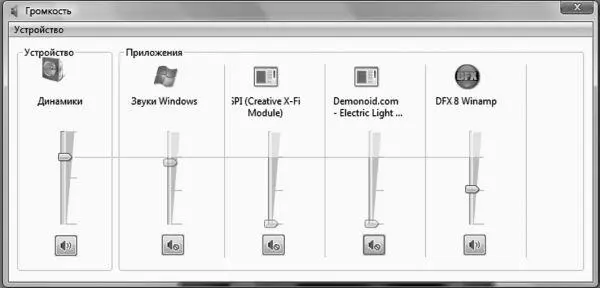
Отраднее всего, что эта возможность сохраняется независимо от того, какое устройство отвечает за вывод звука в вашей системе: встроенный звуковой чип или отдельная дорогущая звуковая плата профессионального уровня. Любое из этих устройств потребует установки программ и драйверов и наверняка засунет в систему свой собственный программный «микшер». Но стандартный регулятор Vista останется у нас под рукой, а доступен он будет, через «трей» – специальную область в правом нижнем углу экрана,
Кстати, во многих приложениях громкость можно регулировать колесиком вашей мышки!
В этом разделе мы можем установить три самых важных параметра:
■ действие компьютера при нажатии кнопки отключения питания;
■ параметры автоматического отключения дисплея;
■ параметры «спящего режима».

Начнем с первого раздела – Параметры электросбережения . Вообще-то он рассчитан преимущественно на владельцев ноутбуков да на рачительных немцев, устраивающих праздник по поводу каждого сбереженного киловатта. Каждый из трех профилей (Сбалансированный, Экономия энергии, Высокая производительность) отличается лишь временем, после которого компьютер переходит в «экономичный режим» при простое: гаснет монитор, сбавляет обороты процессор… Словом, компьютер переходит в «спящий режим».
А вот тут надо быть повнимательнее: если от «засыпания» монитора нам никакого вреда быть не может (нажал любую клавишу или щелкнул мышкой – он и проснулся), то спящий режим – штука более тонкая и капризная.
Спящий режим или гибернация (так этот режим называли лет пять назад) позволяет «заморозить» ваш компьютер в текущем состоянии с возможностью его мгновенного восстановления в любую минуту.
Хитрость тут заключается в том, что, переходя в «спящий» режим, компьютер сбрасывает на диск всё содержимое оперативной памяти (как говорят профессионалы, создает «дамп»). А при перезагрузке вновь, как фокусник, достающий из шляпы кролика, извлекает из «замороженного» файла все, что потребуется.
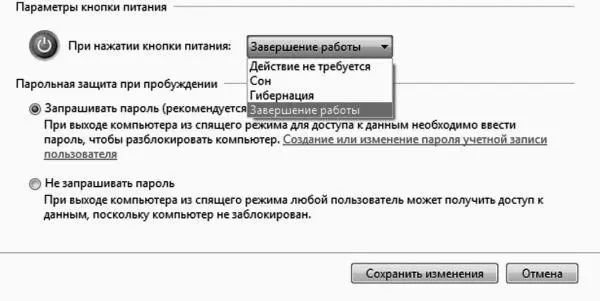
Ну а теперь подумаем, нужна ли нам такая штука. С одной стороны – удобно… Но лишь тогда, когда мы переводим компьютер в этот режим самостоятельно, в удобное для нас время. Если же отправлять систему в спячку просто потому, что вы отлучились по своим делам на пять-десять минут, неприятностей не оберешься: в некоторых случаях капризный компьютер отказывается просыпаться. И вместо экономии времени мы получаем вой и скрежет зубовный…
Старайтесь выбирать «сбалансированный» режим электропитания (для ноутбуков) и «высокую производительность» для «больших» компьютеров. А еще лучше – отключите автоматический переход в спящий режим совсем (это можно сделать, щелкнув по ссылке Изменить параметры плана). Можно еще зайти в меню Настройка функций кнопок питанияи сделать так, чтобы компьютер переходил в спящий режим при нажатии кнопки выключения питания компьютера.
Кстати, перевести компьютер в Спящий режимможно и с помощью кнопки управления питанием в меню Пуск. По умолчанию Vista настроена так: «аппаратная» кнопка на фронтальной панели нашего компьютера выключает компьютер, программная (в меню Пуск) – отправляет его в спячку.
Оформление и персонализация
Пожалуй, самое большое преимущество интерфейса Windows заключается в громадном количестве инструментов для его изменения и настройки.
Словечко «персонализация» вошло в оборот совсем недавно, с появлением Vista – и уже успело стать жутко модным. Раньше говорили иначе: изменить оформление, поменять «шкуру» и прочее в том же духе. Но все это звучало слишком нейтрально и бесцветно: а вот «персонализация» сразу дает понять, что вы делаете свой компьютер по-настоящему персональным, ИНДИВИДУАЛЬНЫМ, подгоняете его под свои вкусы и потребности.
Практически все необходимые нам инструменты можно найти в разделе Оформление и персонализация Панели управления. А можно просто щелкнуть по любому свободному участку Рабочего столамышкой и выбрать команду Персонализация.
Что мы можем поменять? На самом деле – не так уж много. Например, рисунок Рабочего стола– как из стандартной коллекции Windows, так и из собственной подборки фотографий. Главное, чтобы выбранный вами рисунок хорошо смотрелся в режиме «полного экрана» и совпадал с ним по пропорциям. Если в вашей жизни наконец-то настал момент, когда от одного вида стандартных «вин-дяшных» обоев вы мигом погружаетесь в черную меланхолию, да и улыбающиеся физиономии друзей и подруг, глядящих на вас с монитора, уже порядком приелись… Что ж, вам остается только обратиться к коллекциям «обоев», которые в изобилии пасутся нынче на тучных полях Интернета. Достаточно обратиться к любой поисковой системе (например, Google.com) и задать ей запрос « Windows +wallpapers» , чтобы немедля оказаться погребенным под горой ссылок на разнообразные обойные хранилища.
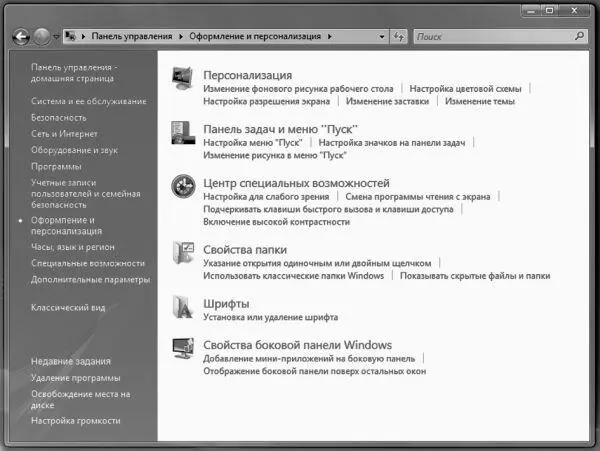
А еще можно поменять анимированную заставку, которая так оживляет монитор в момент простоя компьютера – ее называют «скринсейвер» или «хранитель экрана». Первые скринсейверы появились еще задолго до рождения Windows, в эпоху, когда на всех без исключения персоналках царил Великий и Ужасный DOS. В то время «хранители экрана» служили весьма важной цели: создавая движение на экране во время простоя компьютера, они не давали выгорать люминофорному покрытию кинескопа.
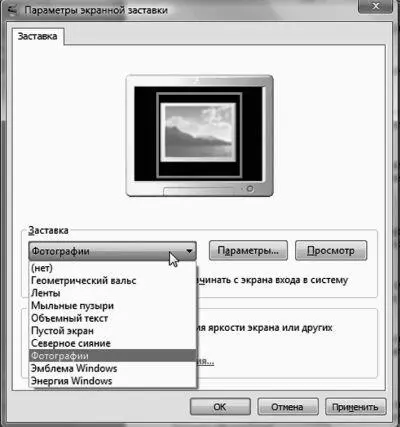
За двадцать лет аскетические «летящие звездочки» превратились в настоящие анимационные фильмы. Никакой полезной нагрузки они уже не несут, просто услаждая наш взор в редкие минуты отдыха. Даже напротив – современные заставки жесточайшим образом расходуют мощность компьютера на воплощение собственных трехмерных фантазий.
Windows Vista в своем первозданном состоянии может похвастаться лишь десятком довольно простеньких заставок вроде летающего по экрану объемного логотипа, мыльных пузырей или слайдшоу из ваших собственных фотографий.
Читать дальшеИнтервал:
Закладка:










